
목차
한글에서 목차 만드는 기능을 잘 활용하면 편하게 목차를 만들고 추후 내용을 수정해도 페이지를 일일이 수정할 필요가 없어 편합니다.
하지만 그전에 미리 사진과 표에 캡션이 달려 있어야 합니다.
캡션은 표나 사진에 다는 제목이라고 생각하시면 편할것 같습니다.
또한 글에 제목을 달때부터 서식을 지정해 주어야 합니다.
반드시 개요 1일 필요는 없고 있는 서식을 사용하던지 새로 만드셔도 됩니다.
목차를 만들때 스타일로 모으면 편하기 때문에 서식을 통일시켜줍니다.
1. 한글 서식 통일
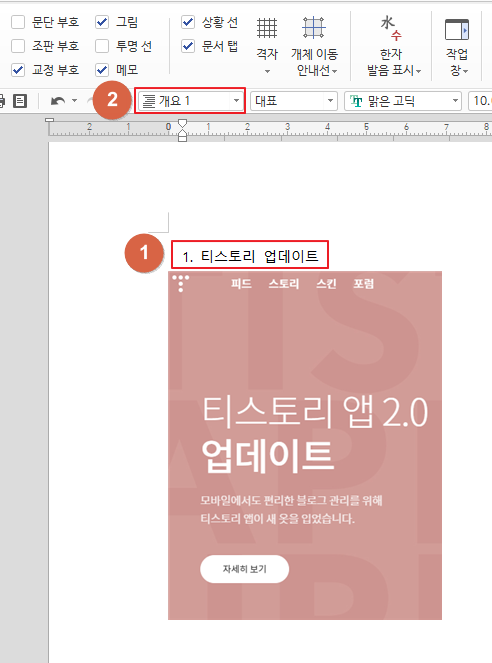
서식이 지정되었는지 확인하기 위해서는
1. 해당 부분에 커서를 위치시킵니다.
2. 서식이 설정되었는지 확인합니다.
캡션을 달지 않으면 목차에서 표 1, 표 2 이런 식으로 나오기 때문에 캡션을 달아서 목차에 잘 나올 수 있도록 해줍니다. 캡션을 달면 여러모로 편하기 때문에 처음 만들 때부터 달아주시는 게 좋습니다.
캡션을 넣는 방법은 두가지가 있습니다.
먼저 캡션을 넣고자 하는 이미지나 표에서 우클릭을 합니다.
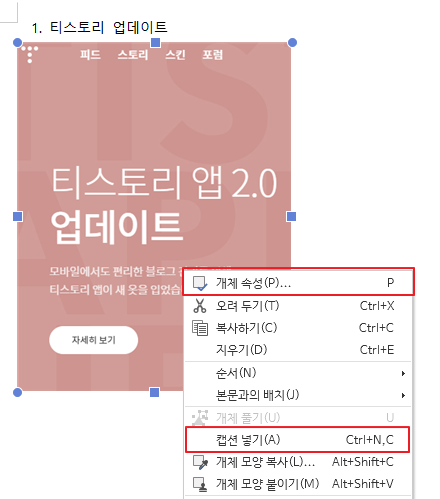
그 후 나오는 메뉴에서 개체 속성 또는 캡션 넣기를 클릭합니다.
1-1. 개체 속성을 클릭한 경우
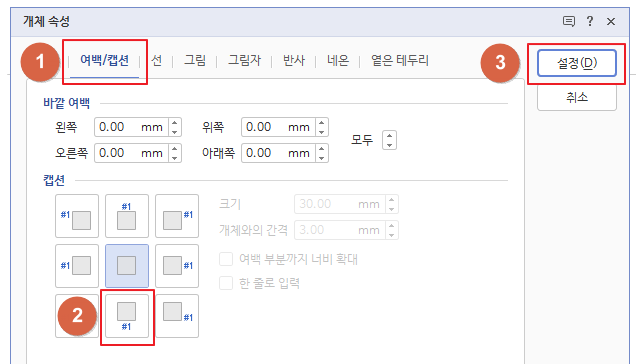
1. 여백/캡션 탭을 클릭합니다.
2. 표나 이미지에서 캡션의 위치를 선택합니다.
3. 설정을 클릭합니다.
4. 캡션을 입력합니다.
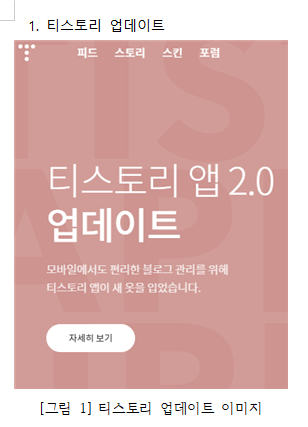
이렇게 이미지에 캡션이 추가 됐습니다.
1-2. 캡션 넣기를 클릭한 경우
캡션 넣기를 클릭한 경우는 바로 캡션이 생성되니 입력하시면 됩니다.
저는 하나의 이미지와 두 개의 표에 캡션을 달았습니다.
그리고 캡션을 달았을 때 나오는 숫자는 지우지 않는 것이 좋습니다.
표나 이미지를 추가하면 자동으로 숫자가 변해서 두번일 하지 않아도 됩니다.
그럼 이제 차례를 만들어 보겠습니다.
2. 한글 차례 만들기
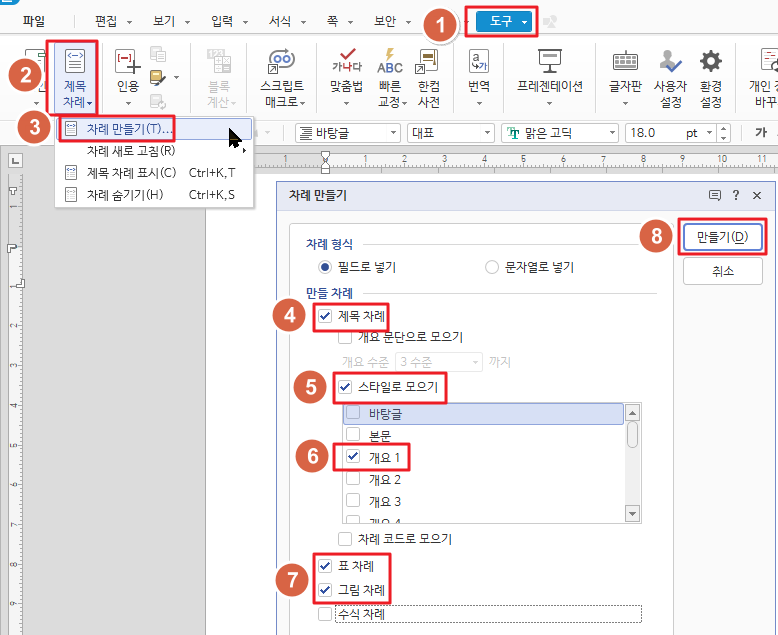
목차를 만들 페이지에 커서를 위치시킵니다.
1. 한글 메뉴에서 [도구]를 클릭합니다.
2. [제목 차례]를 클릭합니다.
3. [차례 만들기]를 클릭합니다.
4. [제목 차례]를 체크합니다.
5. [스타일로 모으기]를 체크합니다.
6. 이전 설명에서 우리는 개요 1로 스타일을 통일했기 때문에 개요 1을 선택해 줍니다.
7. 이미지와 표의 차례도 함께 만들 것이기 때문에 둘 다 체크해 줍니다.
8. 만들기를 클릭합니다.
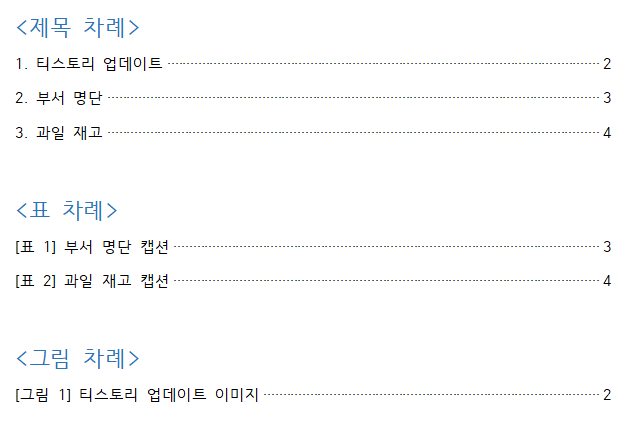
일일이 페이지를 확인하지 않아도 깔끔하게 차례가 만들어졌습니다.
이렇게 만든 차례는 내용이 변해도 쉽게 새로고침 되기 때문에 편리합니다.

만약 차례를 만들 때 [하이퍼링크 만들기]에 체크하면 목차에 하이퍼링크가 생성되어 목차를 클릭하면 해당 부분으로 자동으로 이동하게 됩니다.
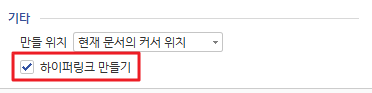
하이퍼링크에 대한 자세한 내용은 아래 링크를 참조해 주시기 바랍니다.
한글 하이퍼링크 넣기/지우기(참조 파일, 웹 주소, 이메일) (tistory.com)
'업무 프로그램 > 한글' 카테고리의 다른 글
| 한글 2020 줄 맞춤, 줄 맞추기, 자간 넓히기, 자간 좁히기, 표에서 줄 맞추기 (0) | 2022.10.21 |
|---|---|
| 한글 2020 특수문자 입력하기, 글자 겹치기(원문자, 체크표시, 체크된 네모, 로마숫자), 자간 단축키, 자간 수정 하기 (0) | 2022.10.21 |
| 한글 2020 서식 복사, 폰트 복사, 줄간격 복사, 글자크기 복사 (0) | 2022.10.20 |
| 한글 2020에서 페이지 넘어가는 표, 표 제목 반복, 표 만들기, 표 나누기 (0) | 2022.10.20 |
| 한글 2020 페이지 번호, 쪽 번호 넣기, 쪽 번호 수정, 쪽 번호 오류 (0) | 2022.10.20 |




